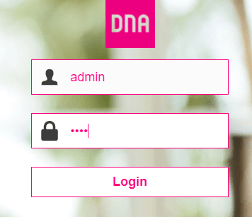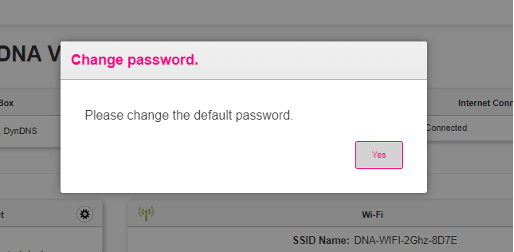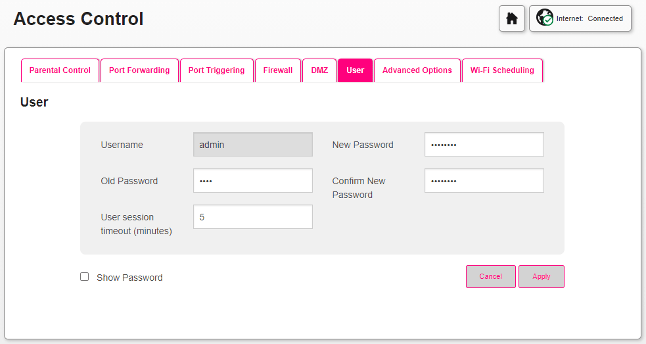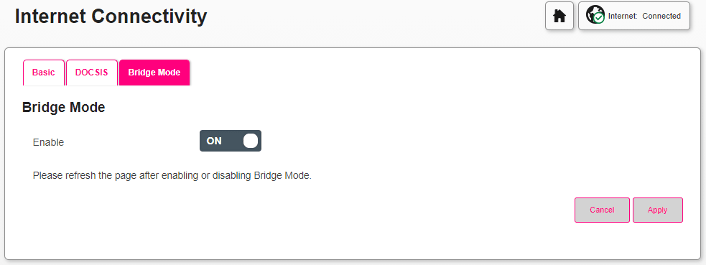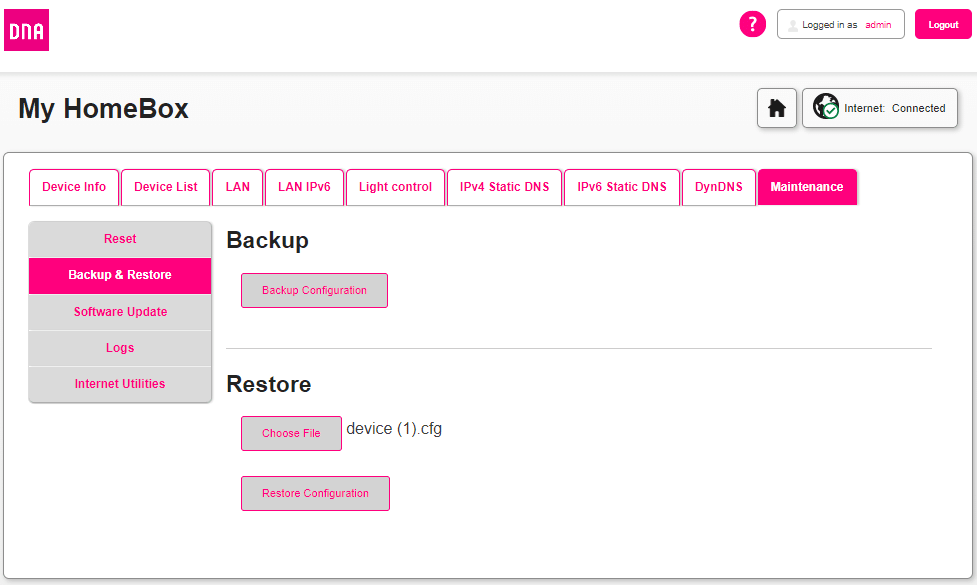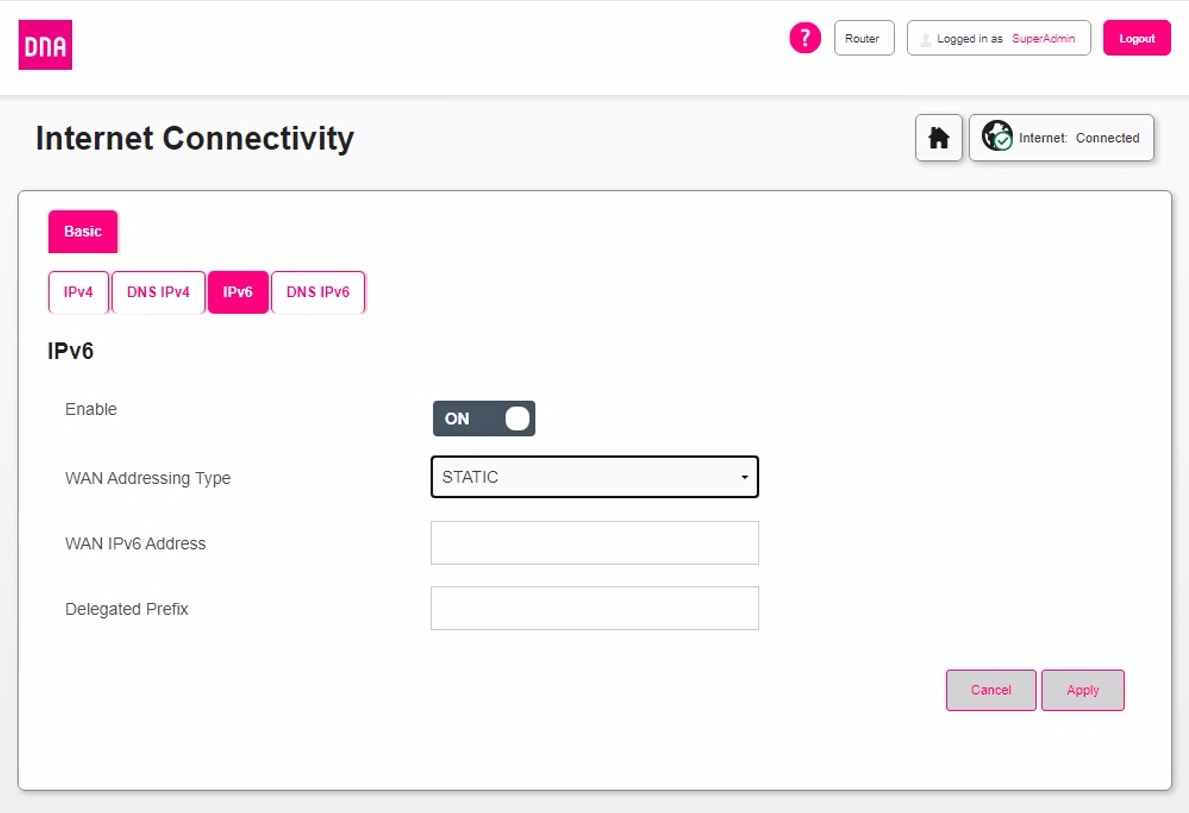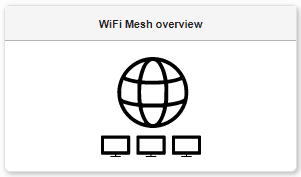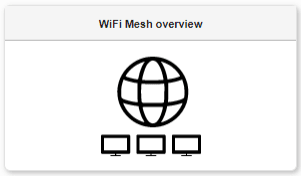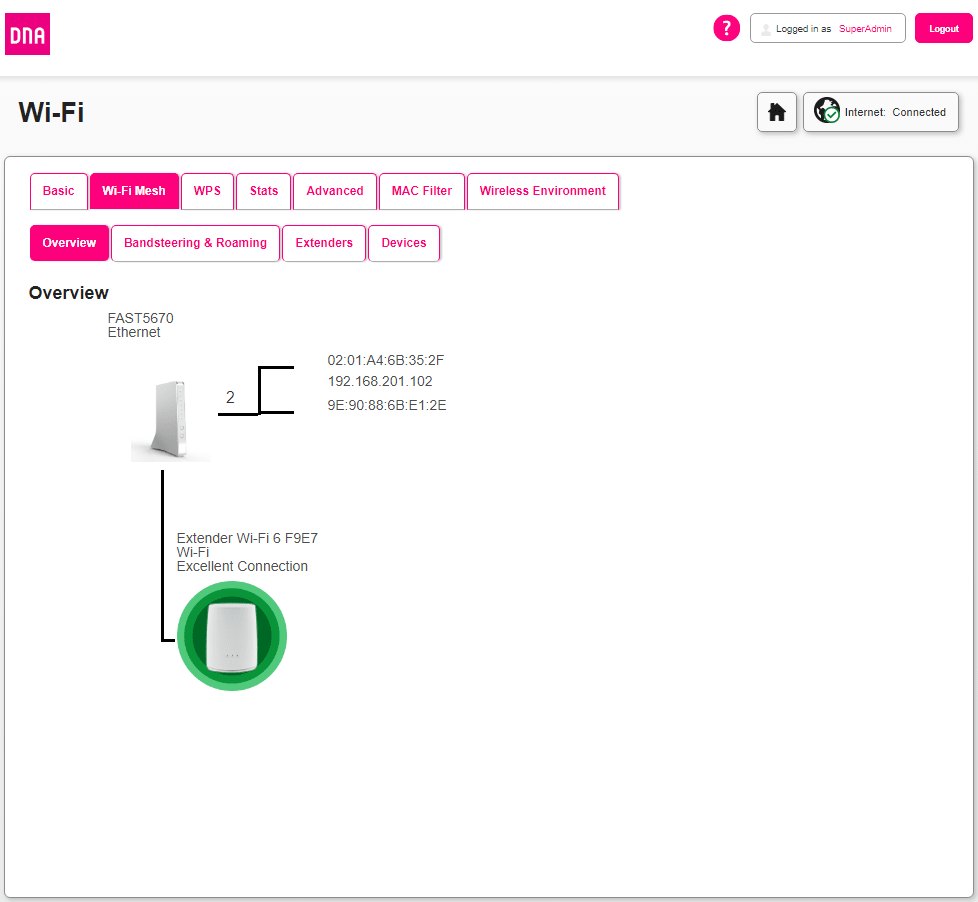DNA Kaapelimodeemi F-3890v3
Asetukset
Asetussivulle kirjautuminen
Laitteen kaikkia asetuksia hallitaan tietokoneen nettiselaimella. Laitteen muistissa olevat asetussivut muistuttavat tavallisten nettisivujen käyttöä, joten asetusten muuttaminen on helppoa. DNA suosittelee Google Chrome -selainta. Yhdistä päätelaitteesi (tietokone tai tabletti) modeemiin langattomasti tai Ethernet-johdolla.
Avaa nettiselain (tässä vaiheessa saatat saada virheilmoituksen selaimeesi, mutta älä huomioi sitä). Kirjoita osoiteriville dna.asetussivu/ tai http://192.168.1.1 (siltaavassa tilassa 192.168.100.1) Enteriä painamalla pääset kirjautumissivulle.
- Username on admin ja password on 1234
- Paina OK ja modeemin asetussivut aukeavat
Nyt olet kirjautunut sisään modeemin asetussivuille. Voit vaihtaa laitteen salasanan, kun modeemi ehdottaa sitä kirjautuessasi. Asetussivuilta voit muuttaa myös WiFi-verkon asetuksia, verkon nimeä tai vaikkapa suojausasetuksia.
Salasanan vaihto ja unohtunut salasana
Kaikilla DNA:n langattomilla modeemeilla on tehdasasetuksiltaan sama salasana, 1234. Salasanaa tarvitaan, jotta laitteen asetuksia voidaan muuttaa. Salasana tulee vaihtaa tietoturvasyistä, jotta ulkopuoliset eivät voi hallinnoida modeemia. Kun olet kirjautunut asetussivuille, saat vaihdettua salasanan seuraavasti:
- Kun olet kirjautunut etusivulle, valitse sivun valinnoista Access Control, ja siirry sivuston välilehdelle User. Tämän sivun kautta muutat modeemin salasanan.
- Päätä, minkä salasanan otat käyttöön ja kirjoita se myös itsellesi muistiin. Salasanassa isot ja pienet kirjaimet ovat merkitseviä.
- Kirjoita nykyinen salasanasi Old Password -kenttään. Tämän jälkeen kirjoita valitsemasi uusi salasana New Password -kenttään sekä uudelleen Confirm New Password -kenttään. Klikkaa Apply.
WiFi-asetusten muuttaminen
Modeemin asetussivustolla voit helposti muuttaa langattoman verkon asetuksia. Näitä ovat mm. langattoman verkon, eli WiFi-verkon nimi, salasana, kanava, kaistanleveys sekä suojausasetukset.
- Kirjaudu laitteen asetussivulle ja paina WiFi-valikon oikeassa reunassa näkyvää rattaan kuvaa.
- WiFi-sivuston alta voit muuttaa yleisimpiä langattoman verkon asetuksia:
- WiFi-verkon nimi vaihdetaan kirjoittamalla uusi haluttu WiFi-verkon nimi kohtaan SSID ja tallennettaan muutos valitsemalla Apply sivuston alaosasta.
- WiFi-verkon salasana vaihdetaan kirjoittamalla haluttu WiFi-verkon salausavain kohtaan Password ja uudestaan kohtaan Confirm Password ja tallennettaan muutos valitsemalla Apply sivuston alaosasta.
-
WiFi-verkon kanavat vaihdetaan kohdasta Channel Selection.
-
Huom. 2,4 GHz taajuudella on käytettävissä kolme ei-päällekkäistä kanavaa: 1, 6 ja 11.
-
-
WiFi-verkon suojausasetukset vaihdetaan kohdasta Security.
-
Jos vanhempien laitteiden WiFiin yhdistämisessä on ongelmia, vaihda suojausasetukseksi WPA2/WPA Personal.
-
-
WiFi-verkon kaistanleveys vaihdetaan Advanced-välilehden Bandwidth-valikosta.
-
2,4 GHz ja 5 GHz kanavilla on omat kaistanleveydet.
-
- DNA Mesh WiFi -modeemi tukee 2,4 GHz ja 5 GHz -taajuuksisia langattomia WiFi-verkkoja. Oletuksena laitteessa on päällä 5 GHz -verkko sekä 2,4 GHz ja 5 GHz -yhdistelmäverkko, jolloin käyttölaitteesi valitsee mitä taajuutta käyttää. Suosittelemme yhdistelmäverkon (DNA-WIFI-XXXX) käyttöä.
Laitteen palauttaminen tehdasasetuksille
Laitteen napista:
- Palauttaaksesi laite tehdasasetuksille paina kevyesti teräväkärkisellä esineellä laitteen takaa löytyvää reset-nappia 5 sekuntia kunnes modeemin valot vaihtavat tilaa. Modeemin pitää olla loppuun asti käynnistynyt, jotta tehdasasetusten palauttaminen toimii.
Asetussivulta:
- Kirjaudu laitteen asetussivulle ja valitse My HomeBox. Siirry sivuston välilehdelle Maintenance. Valitse sieltä Reset. Palauttaaksesi laite tehdasasetuksille paina Reset-painiketta.
Modeemin asettaminen siltaavaksi
Modeemin muutos siltaavaksi ja reitittäväksi tapahtuu modeemin hallintasivustolla.
- Kirjaudu laitteen asetussivulle ja valitse Internet Connectivity
- Siirry Bridge Mode -välilehdelle
- Siirrä Enable valinta ON-asentoon ja vahvista muutos valitsemalla Apply
Modeemin muutos takaisin reitittäväksi tapahtuu samalta sivustolta, muuttamalla Enable -valinta OFF-asentoon. Vaihtoehtoisesti myös modeemin resetointi, eli palautus tehdasasetuksille, palauttaa modeemin takaisin reitittävään tilaan.
Modeemin merkkivalojen asettaminen pimeään tilaan
Modeemin merkkivalot kertovat modeemin tilan ja yhteyden laadun. Modeemiin voi valita pimeän tilan (dark mode), jossa laitteen LED-merkkivalot pimenevät 5 minuutissa internetyhteyden kytkemisen jälkeen. Voit kytkeä pimeän tilan päälle laitteen asetussivustolla.
- Kun olet kirjautunut etusivulle, valitse sivun valinnoista My HomeBox ja siirry sivuston välilehdelle Light control.
- Pimeä tila valitaan valitsemalla vetovalikosta Dark. Jos haluat pitää merkkivalot aina päällä, valitse Always on. Tallenna muutos valitsemalla Apply sivuston alaosasta.
Jos olet aktivoinut pimeän tilan, laitteen merkkivalot syttyvät automaattisesti virhetilanteessa. Voit myös tarkistaa merkkivalojen tilan painamalla lyhyesti WPS-painiketta.
Vierailijaverkon asettaminen
Kirjaudu laitteen asetussivulle ja paina Guest 2.4 GHz tai Guest 5 GHz -valikon oikeassa reunassa näkyvää rattaan kuvaa.
Radiot ovat oletuksena OFF-asennossa ja ne pitää vaihtaa ON-asentoon. Oletuksena SSID-nimi on DNA-WIFI-Guest-XXXX ja verkko on salaamaton. Suositus on asettaa salasana verkolle.
WiFi Guest -verkon nimi vaihdetaan kirjoittamalla uusi haluttu WiFi Guest -verkon nimi kohtaan SSID ja tallennetaan muutos valitsemalla Apply sivuston alaosasta.
WiFi Guest -verkon salasanan asettaminen / vaihtaminen onnistuu aktivoimalla Security-kohdasta haluttu salaus (suositus WPA2/WPA) ja tämän jälkeen kirjoittamalla haluttu WiFi-verkon salausavain kohtaan Password ja uudestaan kohtaan Confirm Password. Muutos tallennettaan valitsemalla Apply sivuston alaosasta.
WiFi Guest -verkko luo vierailijoille oman aliverkon. WiFi Guest -verkossa olevat laitteet eivät näe laitteita, jotka ovat modeemin ensisijaisessa WiFi-verkossa.
Hallintasivun asetusten varmuuskopiointi ja palautus
Kirjaudu laitteen asetussivulle ja valitse My HomeBox. Siirry sivuston välilehdelle Maintenance. Valitse sieltä Backup & Restore.
Ottaaksesi varmuuskopion asetussivulle tehdyistä muutoksista paina Backup Configuration -painiketta. Tiedosto tallentuu asiakaslaitteelle tiedostonimellä device.cfg.
Palauttaaksesi asetukset paina Restore-kohdasta Choose File. Valitse sitten haluttu tiedosto ja paina Restore Configuration -painiketta.
Kiinteän IP-osoitteen määrittäminen modeemille
Kirjaudu laitteen asetussivulle ja valitse Internet Connectivity. Päädyt sivuston välilehdille Basic ja IPv4.
- Valitse oletuksena olevan DHCP-asetuksen tilalle STATIC.
- Määritä kiinteä IP-osoite, aliverkon maski ja oletusyhdyskäytävä.
- Lopuksi tallenna muutokset painamalla sivun alalaidasta Apply.
Valitse välilehti IPv6.
- Valitse oletuksena olevan AUTO-asetuksen tilalle STATIC.
- Määritä kiinteä IPv6-osoite ja Prefix
- Prefixin ensimmäinen /64 aliverkko tulee suoraan käyttöön laitteen LAN-verkoksi. Voit tarvittaessa määrittää LAN-verkon myös tarkemmin halutulla /64 aliverkolla.
- Lopuksi tallenna muutokset painamalla sivun alalaidasta Apply.
Muista myös määrittää käytettävät DNS-palvelimet. Valitse välilehti DNS IPv4 ja/tai DNS IPv6.
- Määritä halutut DNS-palvelimien osoitteet. DNA:n DNS-palvelimet:
- 62.241.198.245 ja 62.241.198.246
- 2001:14b8:1000::1 ja 2001:14b8:1000::2
Kiinteän IP-osoitteen määrittäminen sisäverkon laitteelle
IPv4: Voit määrittää kiinteän osoitteen suoraan omalle laitteelle sisäverkon osoitteista DHCP poolin ulkopuolelta.
- 192.168.x.2-99 maski 255.255.255.0
- GW 192.168.x.1 DNS 192.168.x.1
IPv6: Voit määrittää kiinteän osoitteen suoraan omalle laitteelle sisäverkon osoitteista DHCP poolin ulkopuolelta, mikäli olet hankkinut kiinteän IP-osoitepalvelun DNA:lta.
Vaihtoehtoisesti voit varata osoitteen tietylle MAC-osoitteelle modeemin DHCP poolin sisältä:
- Kirjaudu laitteen asetussivulle ja valitse My HomeBox. Siirry sivuston välilehdelle LAN IPv4 tai LAN IPv6. Valitse sieltä IP Reservation. Lisää uusi IP-osoitevaraus Add Reserved Address -painikkeella.
- IPv4:ssä määritä halutun laitteen MAC-osoite sekä haluttu IP-osoite (käytössä olevan DHCP poolin sisältä) tai valitse haluttu laite listalta. IPv6:ssa käytä osoitteen loppuosaa (0100-019A).
- Lopuksi tallenna muutokset painamalla sivun alalaidasta Apply.
DMZ-toiminteen määrittäminen
Modeemille on mahdollista määritellä käyttöön DMZ-toiminne, joka ohjaa kaikki uudet tulevat yhteydet tietylle sisäverkon osoitteelle (pl. UPnP tai manuaalisesti määritetyt avaukset).
Huom. Laite (IPv4-osoite sisäverkossa), jolle DMZ-toiminne määritellään, on käytännössä yhdistettävissä vapaasti internetistä. Tarkistathan, että laitteen tietoturva on kunnossa ja vain halutut palvelut ovat käytössä/avoinna laitteella.
- Jos haluat määritellä DMZ-toiminteen, kirjaudu laitteen asetussivulle ja valitse Access Control. Siirry sivuston välilehdelle DMZ. Paina Enable-nappi ON-asentoon.
- Määritä halutun laitteen sisäverkon IPv4-osoite tai valitse haluttu laite listalta.
- Lopuksi tallenna muutokset painamalla sivun alalaidasta Apply.
Bandsteering / yhdistelmäverkon pois päältä kytkeminen
Kirjaudu laitteen asetussivulle ja valitse Wi-Fi Mesh Overview.
Bandsteering & Roaming -välilehdellä voit valita onko yhdistelmäverkko (2.4 GHz & 5 GHz) käytössä. Jos haluat poistaa yhdistelmäverkon käytöstä, valitse Bandsteering and Roaming -valinnassa OFF. Muutos tallennetaan painamalla Apply.
Valinnan jälkeen sinulla on erilliset 2,4GHz ja 5GHz verkot, joiden asetuksia voit muuttaa itsenäisesti.
UPnP:n kytkeminen verkkopelaamista varten
Modeemissa on käytössä UPnP-toiminne, jonka avulla sisäverkon laitteessa oleva yhteensopiva sovellus voi pyytää modeemia dynaamisesti tekemään tarvittavat palomuuriavaukset (esim. pelikonsolit). Toiminne on oletuksena päällä.
- Jos haluat muokata UPnP-asetuksia, kirjaudu laitteen asetussivulle ja valitse Access Control. Siirry sivuston välilehdelle Port Forwarding.
- Enable UPnP IGd -valinnalla voit asettaa UPnP:n päälle tai pois päältä (on/off).
- Lopuksi tallenna muutos painamalla sivun alalaidasta Apply.
DynDNS
Kirjaudu laitteen asetussivulle ja valitse My HomeBox. Siirry sivun välilehdelle DynDNS.
Paina Enable-nappi ON-asentoon. Valitse Provider-listalta palveluntarjoaja ja täytä tiedot kenttiin Username, Password ja Hostname. Lopuksi tallenna muutokset painamalla sivun alalaidasta Apply.
DynDNS-palvelun käyttö edellyttää, että käyttäjä on luonut valmiiksi tilin DynDNS-palveluntarjoajalle.
Etähallinta
Kirjaudu laitteen asetussivulle ja valitse Access Control. Siirry Advanced Options -välilehdelle.
Paina Remote Config Management -asetus ON-asentoon. Tallenna valinta painamalla Apply sivun alalaidassa. Hallintaosoite on modeemin julkinen ip-osoite porttiin 443 (esim https://1.1.1.1:443). Julkinen osoite löytyy ohjeesta Laitetiedot.

Lapsilukko
Kirjaudu laitteen asetussivulle ja valitse Access Control. Siirry Parental Control -välilehdelle.
Valitse listalta kaikki laitteet tai haluttu laite. Valitse sitten viikonpäivä ja aika, jolloin haluat estää internetin käytön kyseisellä laitteella/laitteilla. Lopuksi tallenna muutokset painamalla Apply sivun alalaidassa.
Porttiohjaus
Kirjaudu laitteen asetussivulle ja valitse Access Control. Siirry Port Forwarding -välilehden kautta Add Rule -välilehdelle.
Modeemissa on päällä oletuksena UnPn-työkalu portinohjaukseen. Esimerkiksi pelattaessa tai käytettäessä latausohjelmia, käyttäjä voi avata portteja myös manuaalisesti.
Manuaalisen ohjauksen tekeminen:
Custom service name = nimeä palvelu
Service = Voi valita valmiin palvelun
External host = ulkoinen osoite (jos ei haluta määrittää tiettyä osoitetta niin jätettävä tyhjäksi)
Internal host = sisäinen osoite
Protocol = käytettävä protokolla
External Port = ulkoinen portti
Internal Port = sisäinen portti
Valittuasi haluamasi asetukset, paina sivun alalaidassa olevaa Add-painiketta.
Verkon topologian katsominen
Kun sinulla on kaksi tai useampi DNA Mesh WiFi -modeemi käytössäsi, voit katsoa topologia-näkymästä, että modeemit ovat optimaalisesti yhdistetty toisiinsa. Voit myös tarkistaa minkä modeemin taakse laitteesi ovat yhdistyneet.
Kirjaudu laitteen asetussivulle ja valitse Wi-Fi Mesh Overview.
Wi-Fi Mesh Overview -välilehdellä näkyvässä topologiakuvassa ylimpänä näkyy modeemi, jonka asetussivulle olet kirjautunut. Puumaisesti näkyy topologia muista Mesh WiFi -modeemeista. Topologiassa näytettävät tiedot vaihtelevat riippuen modeemin mallista ja versiosta.
Extenders-välilehdeltä näet tarkemmat tiedot modeemeista.
Devices-välilehdeltä näet tietoja laitteistasi ja tiedon mihin modeemiin laitteesi tällä hetkellä on yhdistetty.
Laitetiedot
Sarjanumeron tarkistus
Kirjaudu laitteen asetussivulle ja valitse My HomeBox. Siirry Device Info -välilehdelle ja sitten General-välilehdelle. Sarjanumero näkyy kohdassa Serial Number. Löydät sarjanumeron myös laitteeseen liimatusta tarrasta.
Ohjelmistoversion tarkistus
Kirjaudu laitteen asetussivulle ja valitse My HomeBox. Siirry Device Info -välilehdelle ja sitten General-välilehdelle. Ohjelmistoversio näkyy kohdassa Software Version. Huom. DNA päivittää modeemien ohjelmistot automaattisesti. Tarkemmat tiedot ja uusimman ohjelmistoversion löydät Päivitykset-välilehdeltä.
WAN MAC -osoitteen tarkistus
Kirjaudu laitteen asetussivulle ja valitse My HomeBox. Siirry Device Info -välilehdelle ja sitten General-välilehdelle. WAN MAC -osoite näkyy kohdassa WAN MAC Address.
Julkisen IP-osoitteen tarkistus
Kirjaudu laitteen asetussivulle ja valitse My HomeBox. Siirry Device Info -välilehdelle ja sitten General-välilehdelle. Julkinen IP-osoite näkyy kohdassa Public IPv4 address.